
先前與各位介紹Surface Pro – 一台同時具備平板機身、筆電靈魂的強大工具。時過境遷,一年後的現在,其後代們在市場快速的攻城掠地,也讓使用並看好此類產品的我感到於有榮焉。也由於頻繁使用的關係,機體開始出現了些小問題,本人便趁過保前一週送回原廠維修,途中還遇到颱風而有些耽擱。不過,收到包裹時我卻怎麼也想不到,微軟送回的卻是一包大禮…那就是更新、更快、更強的Surface Pro 3組合。
如何將Microsoft Surface送修?
在進入正題之間,讓我們先看看Surface的送修流程,也讓想維修的人能夠在此得到需要的資訊
官方送修流程指南
這裡有微軟對送修流程的說明,適用於Surface全系列產品。以下則向各位解釋大致的步驟
Step 1. 產品註冊

所有需要送修的Microsoft產品都須先行於官網註冊,連結在這裡
若您已經註冊…這個步驟就可直接跳過
需注意的是註冊需要Microsoft帳戶,若您尚未申請,可在這裡申請
*註冊所需的序號都在機身上可以找到(周邊如Type Cover等亦需註冊),若您找不到序號,請參考以下圖片:


Step 2. 準備Surface以進行維修
由於經過原廠維修後將會消除所有個人資料(通常是以更換整新品的方式進行”維修”),本人強烈建議各位在送修前進行個人資料備份,並消除欲送修機體內的所有資料以避免隱私外洩
若您想使用OneDrive進行雲端備份或對Outlook中的資料備份,請參考官網的指示
清除機體內所有資料的步驟如下:
步驟 1: 移至 [開始] (Windows 標誌),選取 [設定] > [更新與安全性] > [復原]。
步驟 2: 在 [移除所有項目並重新安裝 Windows] 底下,選取 [開始進行]。
*清除所有資料時,需要將Surface接上變壓器,且需要約半小時的時間
Step 3. 移除所有配件並進行包裝
在準備包裝前,請檢查Surface上的配件是否皆已卸除
*所有不需維修的配件皆不用附上,包括原廠手寫筆、Touch/Type Cover、microSD、USB週邊與變壓器
確認完全卸除之後便可開始打包,打包時只要使用適當大小的盒子與包材即可,不需使用原廠盒裝。
*微軟將您的包裝盒收回後便不會再歸還,送回的整新品則會以另外的紙盒包裝
Step 4. 將您的Surface寄回維修
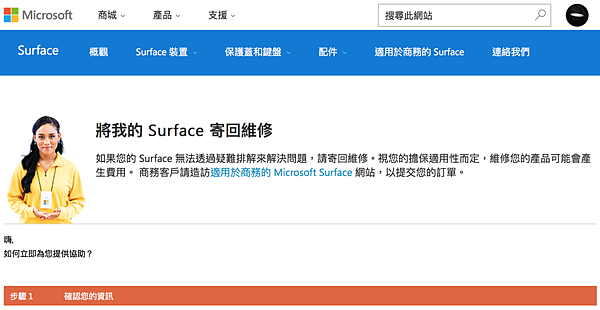
前三步的作業一切就緒之後,便可點擊此連結申請維修(需登入方才您使用的Microsoft帳戶)
Step 5. 接收電子郵件,等待客服電話與到府收送

在確認服務要求後,微軟將會寄送電子郵件至您申請Microsoft帳戶使用的電子郵件信箱
此外,若您送修的時間為上班時間,客服應會打電話與您相約收貨時間,若因故無法即時聯絡則可依照電子郵件的指示致電客服。
目前微軟合作的物流公司為Quantium Solutions (台灣冠庭國際物流股份有限公司),聯絡電話為02 7739 8968。至於實際收貨的公司則為黑貓宅急便(日後可能會有差異)
以下,請見開”箱”

微軟的效率其實蠻高的,扣除杜鵑颱風的影響,從貨物遞出到送回只花了三天的時間
從外盒包裝看來,包裹是由UPS於台灣桃園的分部寄出

打開外包裝,可看到相當紮實的氣泡袋緩衝材,值得讓人肯定
不過…我明明就是寄一台Surface Pro(一代)過去啊? 為何會送回來的東西有這麼大一箱?

清點品項,兩大盒與兩小盒。裡面到底是什麼呢…
先拆較輕的小盒裝,發現裡面是一隻全新的手寫筆,還是Surface Pro 3專用的手寫筆!! 莫非…

輪到最大的盒裝,緩衝依然做得很不錯

看看這袋子,內裏居然還有絨毛避免產品刮傷呢
啊,扯得有些遠了,看了看這大小以及方才的“提示“,這大概就是…

是Surface Pro 3!! 還真的變身了!!

再看另外一盒,又是一包,這到底是…

我的天! 送來的不只是平板,連專用的Type Cover都奉上了!
在冷靜之後,想了想微軟會連鍵盤都送上的原因其實也算簡單 – 若是我有花錢買Surface Pro專用的Type Cover,當Surface Pro 3送來的時候也意味著得再花3990元購入周邊,反而會使人感到”困擾”。不過我…根本沒這個困擾,因為我根本沒買,而是以藍牙鍵盤代替,哈哈。
確認拿到的Surface Pro 3為128G版,換言之規格與先前的Surface Pro(一代)相對應 – 都是i5/4G RAM/128GB SSD,只是兩者在省電性、輕薄度與螢幕比例都有不小的差距。
結論

從這次Surface Pro送修的奇幻旅程中本人體驗到了:
快速的”維修”速度
自不良品遞回到整新品送回只花了三天多。雖然依個案會有所差異,但一週內是可以預期的,且快遞商是與UPS和黑貓宅急便合作,品質有保證
完善的包裝
堅固的紙箱、氣泡袋、保麗龍與絨布袋,原廠的用心不言可諭
比照同規格進行升級
考量到Surface Pro在台販售數量不多且距推出的時間點(2013/02/06)也超過兩年半,這次誤打誤撞的”升級“應是整新品庫存耗盡導致。而微軟比照儲存容量規格提供Pro 3整新品,自然是值得肯定。(雖然有人可能會對Wacom的手寫筆技術情有獨鍾就是了)
周邊主動奉上,避免消費者花冤枉錢
正如方才所提,連鍵盤都奉上的原因不外乎避免消費者在同周邊上花兩次錢
基於以上數點,微軟優秀的售後服務可說是有目共睹。考量到該品牌旗下的Surface/Surface Pro系列產品在三代開始已是令人驚艷,本人在此再次誠摯的推薦各位 – 若您需要一台輕便、高續航力的電腦,好好考慮一下Microsoft Surface,讓您筆電、平板二合一,榨出單一裝置蘊含的最大價值!
本次開箱與心得分享到此結束,感謝收看。若您有相關心得或疑問也歡迎於文末回覆、分享喔~


 留言列表
留言列表
